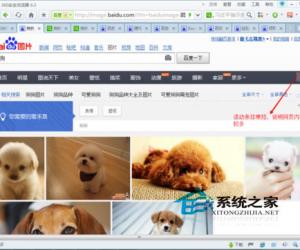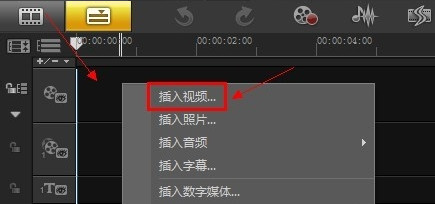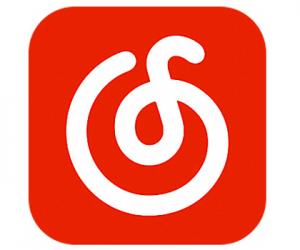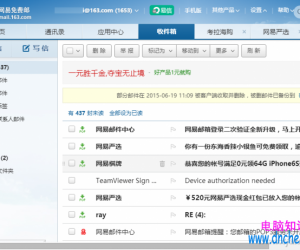win10系统显示器dpi的设置方法 win10系统怎么设置显示器dpi
发布时间:2017-03-17 13:46:23作者:知识屋
win10系统显示器dpi的设置方法 win10系统怎么设置显示器dpi 正常情况下,在相同大小的屏幕上,分辨率越高,显示的内容就越小。一般用户在使用计算机的时候很少会去留意显示器的dpi,只要能用,就无所谓了。但是对于图像画质要求高的用户来说,调好dpi可以提升显示效果。下面小编就给大家分享下win10系统中dpi的设置方法。
具体设置的步骤:
1、点击开始菜单,点击“设置”按钮;
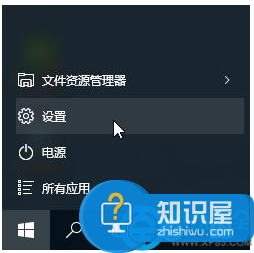
2、在设置界面点击“系统”按钮;
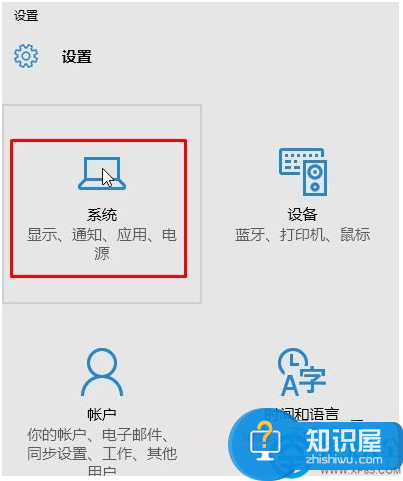
3、在“系统”界面点击“显示”选项,然后点击右侧的“高级显示设置”;
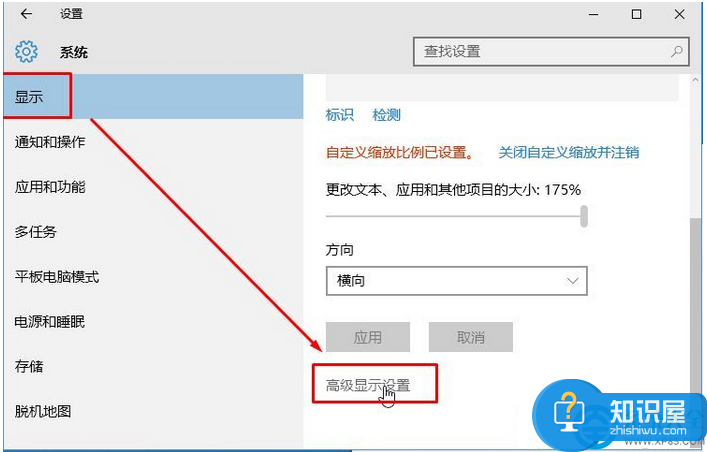
4、在“高级显示设置”界面点击“文本和其他项目大小调整的高级选项”;
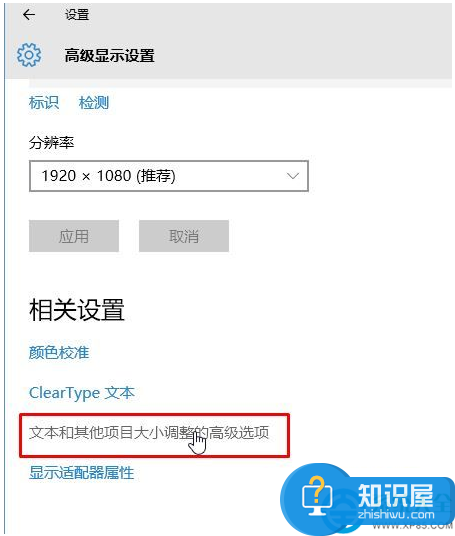
5、在显示界面点击蓝色“设置自定义缩放级别”字样;

6、在弹出的“自定义大小选项”界面将“缩放为正常大小的百分比”下拉菜单选择合适的大小,点击确定,点击“应用”,在弹出的提示框中选择“注销”即可看到效果,如果效果不佳,重新进行设置即可。
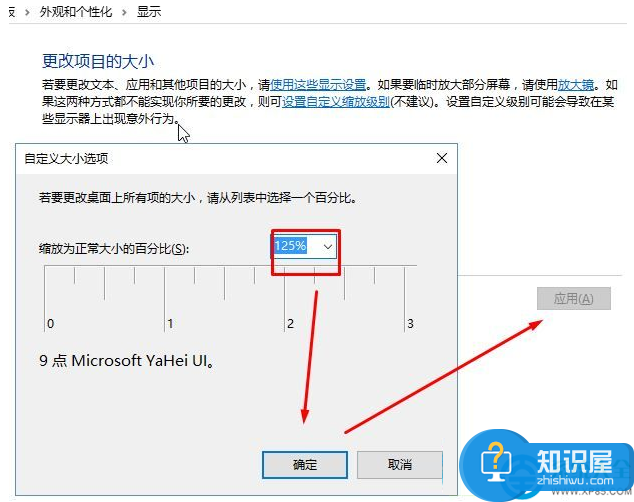
以上就是win10系统显示器dpi的设置方法,有需要的用户可以参考以上的方法设置,希望可以帮助到大家。
知识阅读
软件推荐
更多 >-
1
 一寸照片的尺寸是多少像素?一寸照片规格排版教程
一寸照片的尺寸是多少像素?一寸照片规格排版教程2016-05-30
-
2
新浪秒拍视频怎么下载?秒拍视频下载的方法教程
-
3
监控怎么安装?网络监控摄像头安装图文教程
-
4
电脑待机时间怎么设置 电脑没多久就进入待机状态
-
5
农行网银K宝密码忘了怎么办?农行网银K宝密码忘了的解决方法
-
6
手机淘宝怎么修改评价 手机淘宝修改评价方法
-
7
支付宝钱包、微信和手机QQ红包怎么用?为手机充话费、淘宝购物、买电影票
-
8
不认识的字怎么查,教你怎样查不认识的字
-
9
如何用QQ音乐下载歌到内存卡里面
-
10
2015年度哪款浏览器好用? 2015年上半年浏览器评测排行榜!